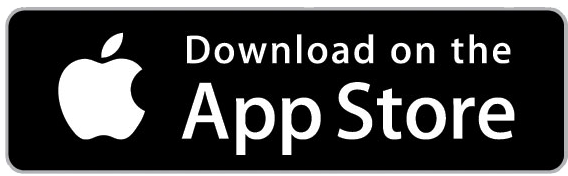①MyGarageをインストールし、アプリを立ち上げて新規登録をタップしてください。
②ご希望の登録方法をお選びください。
※キーコードが届かない場合、メール受信設定をご確認ください。
MyGarage 新規登録方法

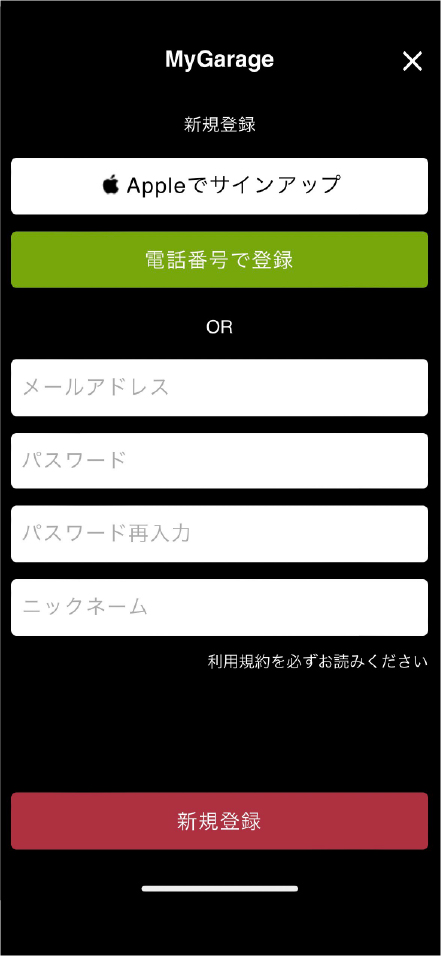
③電話番号で登録の場合、SMS(ショートメッセージサービス)に届くキーコードをご入力ください。
④ニックネーム・メールアドレス・パスワードを入力し、タイムライン設定を選択の上、「新規登録」をタップしてください。
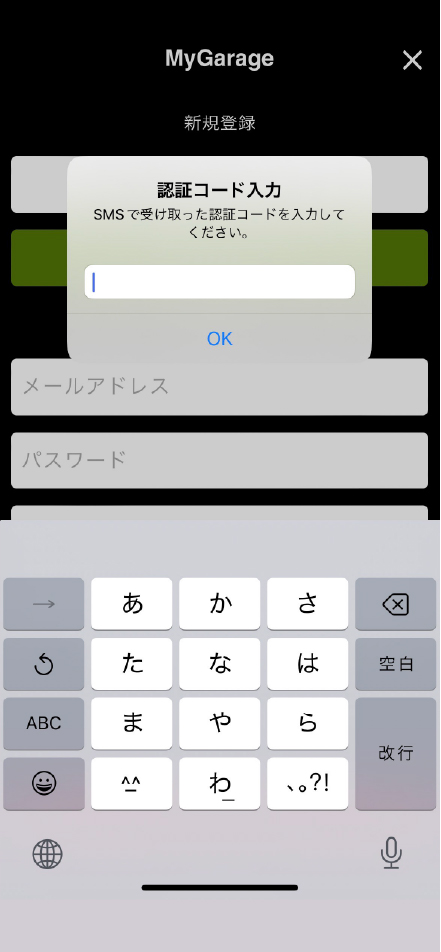
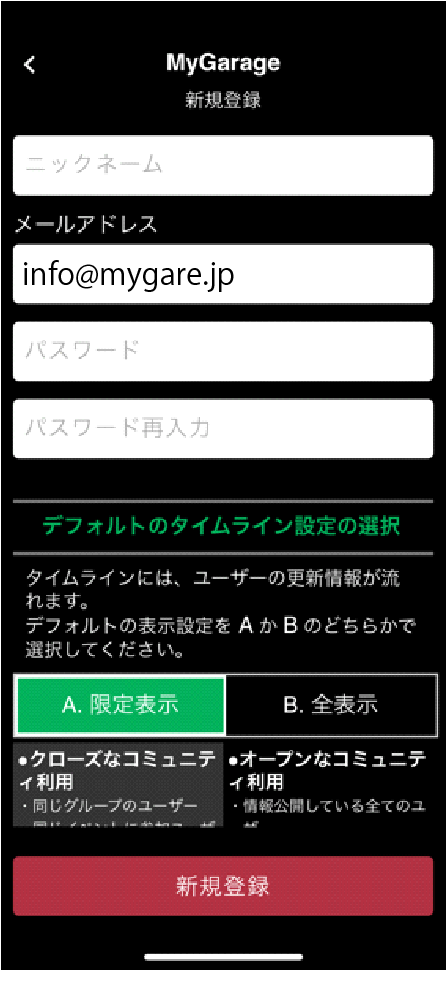
⑤お手元に車検証がある場合は緑のボタン、ない場合は青のボタンをタップしてください。
⑥メーカーを選択してください。
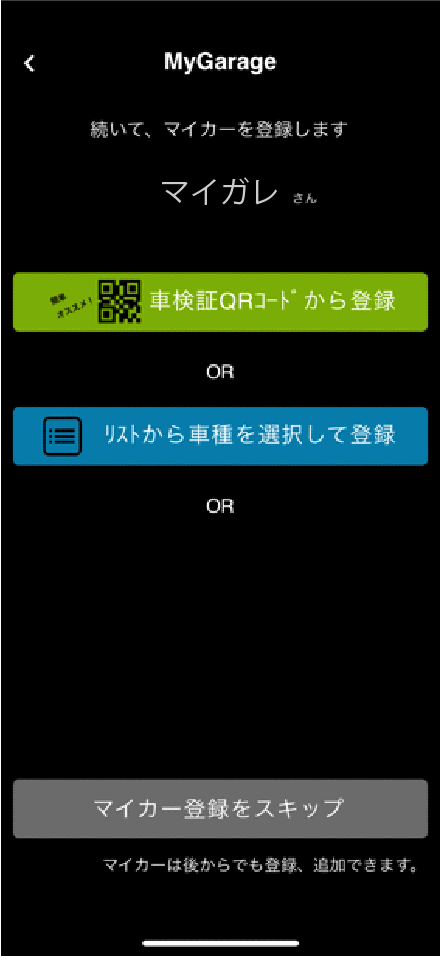
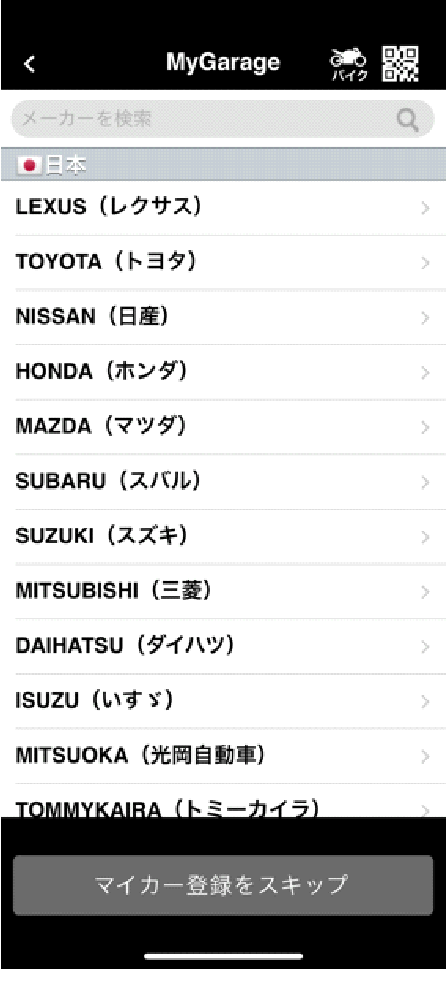
⑦車種名を選択してください。
⑧型式を選択してください。
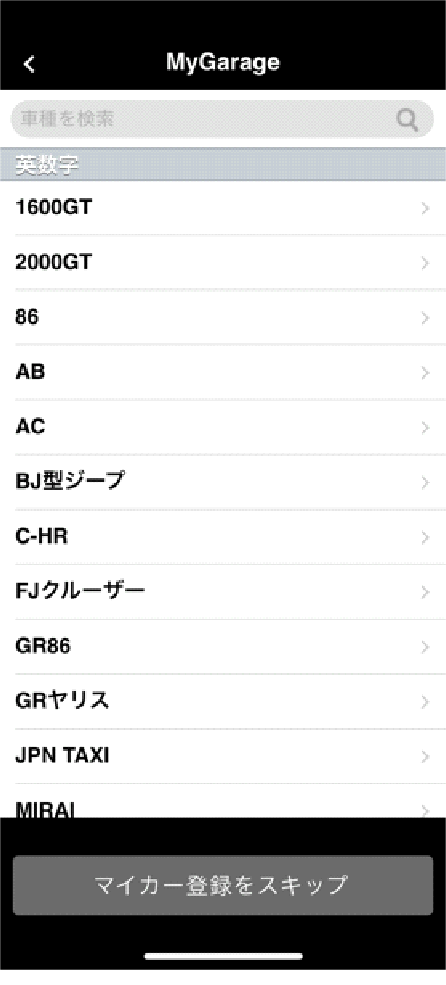
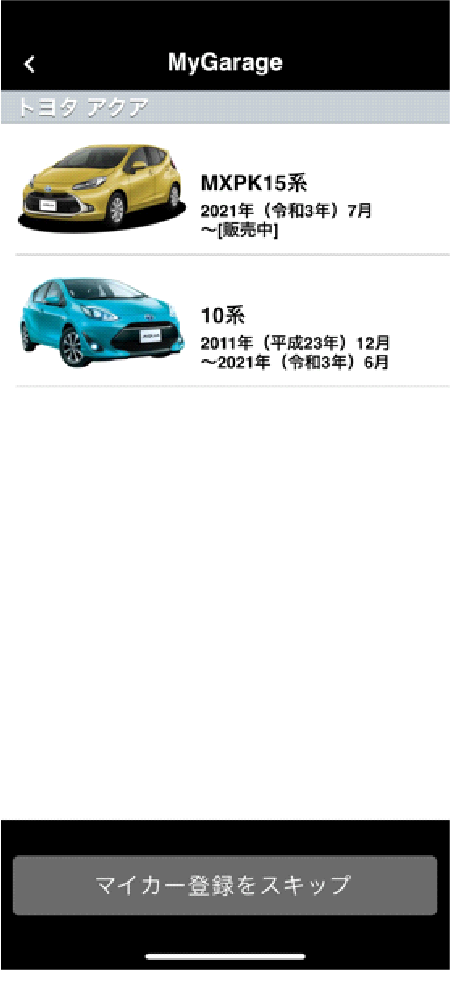
⑩購入年月日の入力、「新車」or「中古」を選択してください。
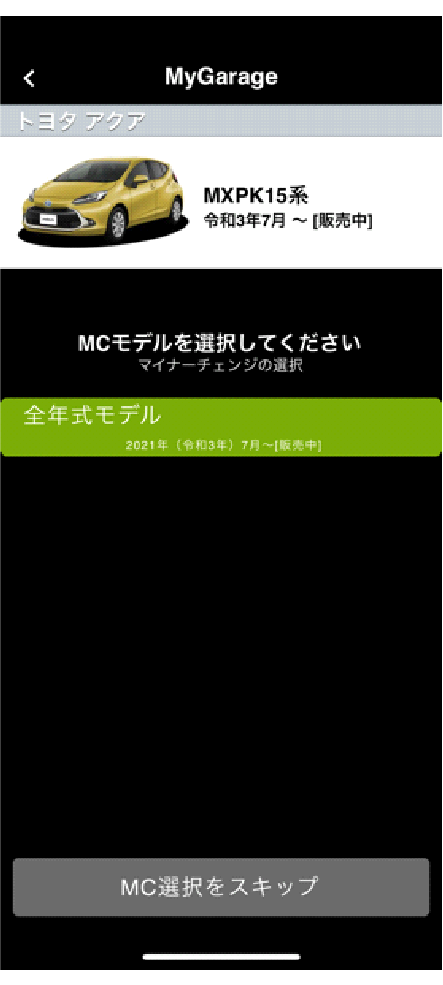
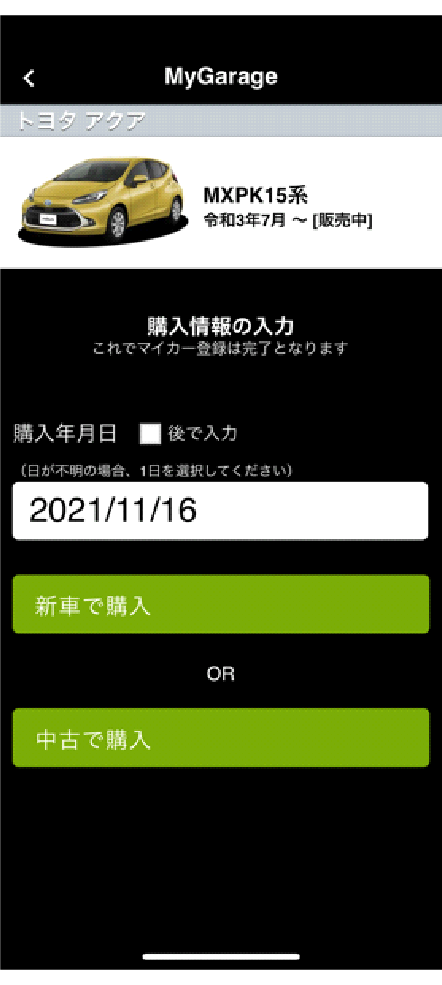
⑪以上で、登録完了です。

- MyGarageの詳細・ダウンロードはこちら -
ご不明点などありましたら、お気軽にご連絡ください。
MyGarage問い合わせ : info@mygare.jp